
この記事ではこんな悩みを解消します。
フォトショップの中では定番のスキル、色調補正。
写真を鮮やかにしたり華やかに見せたりすることができます。
でも実は意外とできていなかったり、ワンパターンな加工法しか知らない方も多いです。
そんな方に対して、フォトショップの色調(色彩の濃淡強弱の調子や色あいのこと)を補正する方法を画像つきで詳しくご紹介します。
記事の内容
・明るさを調節した後に行うと良い加工方法
・フォトショップ学習のおすすめの本
記事の信頼性
記事執筆者は企業のホームページ制作部門に正社員として在籍中。
日々フォトショップを活用してWebデザインやバナー、画像制作、アイキャッチ制作を行なっております。
フォトショップで色調を補正する4つの方法

フォトショップで色調を補正する(色味を変える)方法はいろんな方法がありますが、その中でも今回はすぐにできて簡単なおすすめの方法を4つご紹介します。
方法はこちら!
フォトショップで色調を補正する方法
- 彩度を調節する
- 色相を補正する
- 色かぶりを直す
- カラーバランスを補正する
こちらについて順に詳しくご紹介します。
なお、今回は明るくする画像の例として下の画像を使用します。

フォトショップで色調を補正する方法その1彩度を調節する
それではまず彩度を調節する方法から解説します。
まず、フォトショップを立ち上げて、画像を開いてください。
次に、下画像の右部分にあるレイヤーというところで画像が選択されている状態(白っぽくなります)を確認し、メニューバーの「イメージ」→「色調補正」→「色相・彩度」をクリックします。
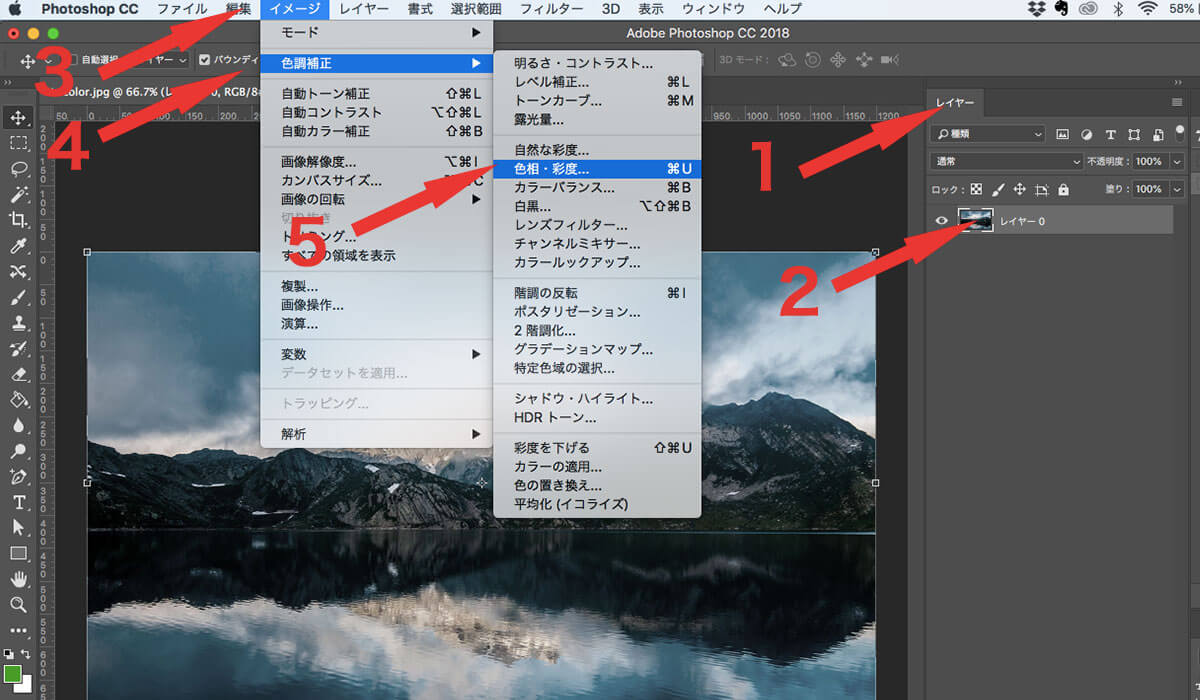
そしたら小さく新しい画面が出てきますので、こちら彩度を調節していきます。
「彩度」のところにある△を右にずらしたり数値を増やして調節してみましょう。
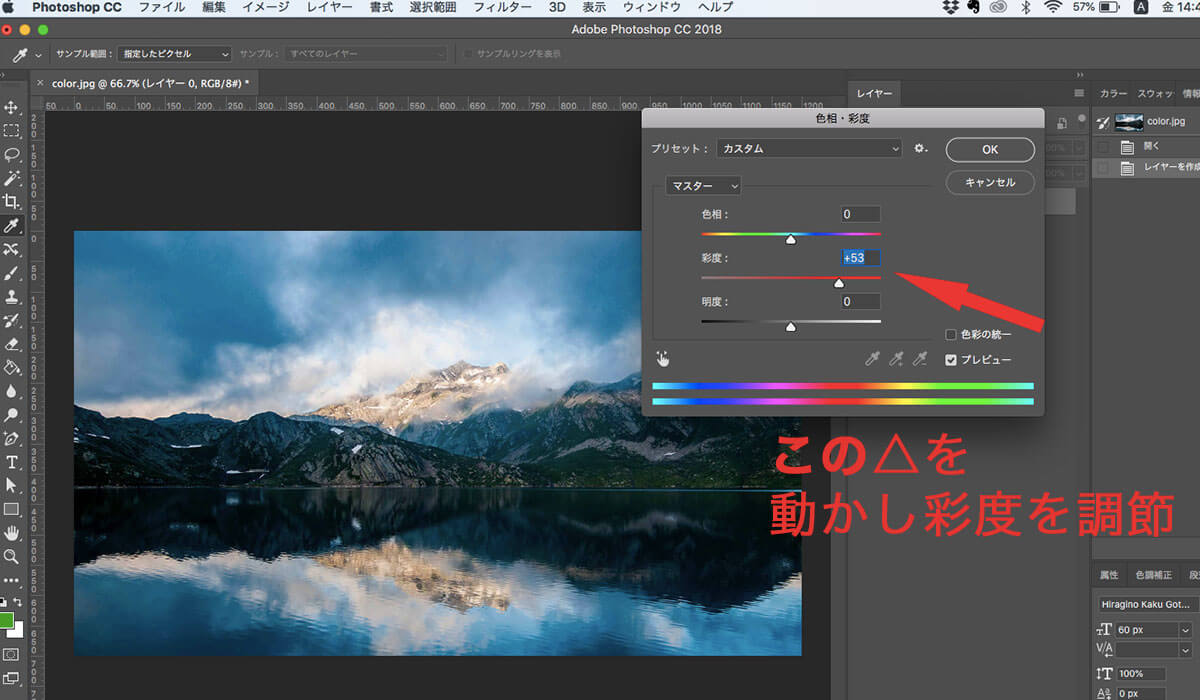
色々ずらして試して違和感なく画像が鮮やかになったら「OK」を押すと完了です。
完成形はこんな感じ↓
フォトショップで色調を補正する方法その2色相を補正する
次に「色相」を補正する方法ですが、この方法では画像全体の色味を変えることができます。
つまり、全体的に青っぽくしたり黄色っぽくしたりすることができると言うことですね!
では方法をご紹介します。
方法は彩度を調整するときと同じで、レイヤーを選択後、メニューバーの「イメージ」→「色調補正」→「色相・彩度」をクリックしてください。
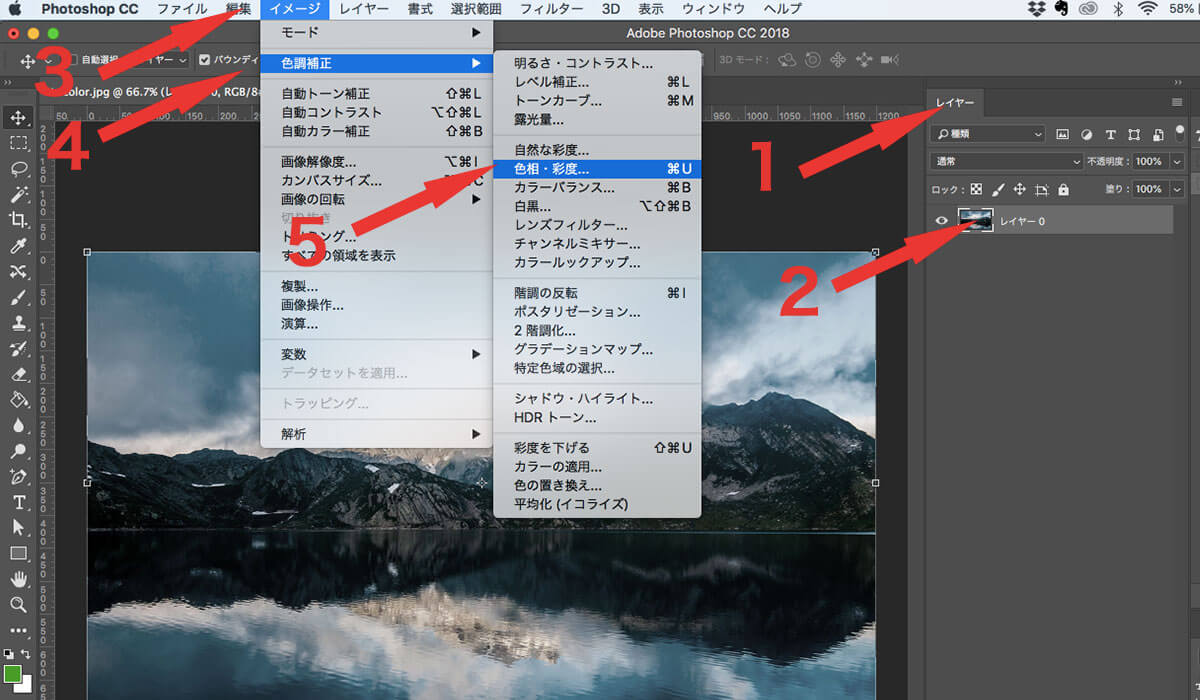
小さい画面が出てきたら、「彩度」や「色相」を調節してみましょう。
文章で説明するよりも、実際にやってみると色合いが変わるということがわかると思います。
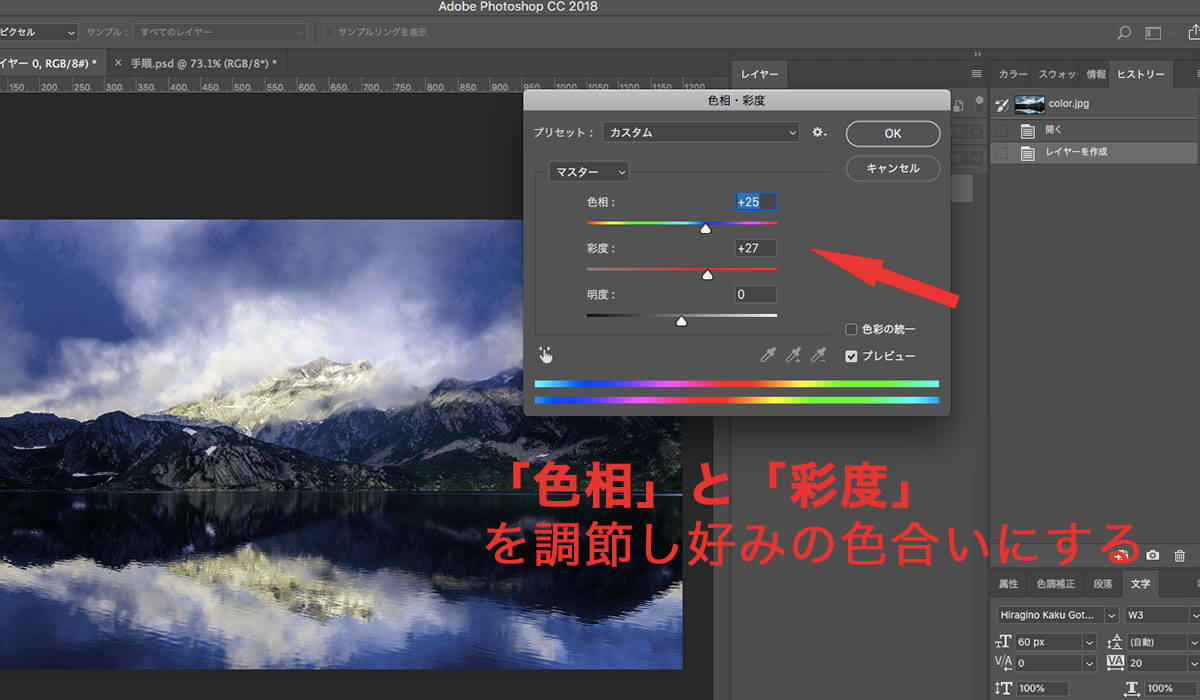
完成形はこちら↓
フォトショップで色調を補正する方法その3色かぶりを直す
色かぶりを直すとは、画像が赤っぽいのを直したり、黄色っぽいのを直したりすることです。
この色かぶりについて、反対色のフィルターを適用することで直すことができます。
例えば、黄色っぽい画像を直したいのであれば、寒色系(青系)のフィルターをかぶせることにより色を打ち消すことができるのです。
ではどうやってフィルターを適用させるのか。
方法は簡単です。
レイヤーを選択後、メニューバーの「イメージ」→「色調補正」→「レンズフィルター」を選択してください。
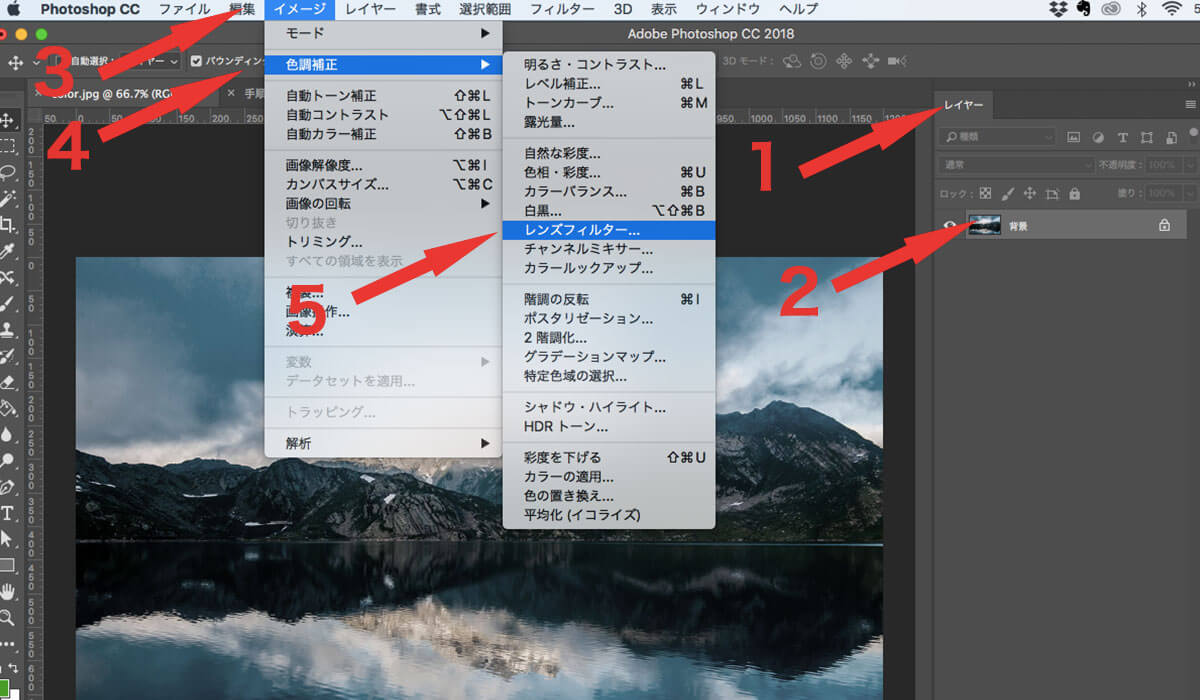
次に、小さく現れた画面でフィルターを選択し、適用量の数値を選ぶことで色々できます。
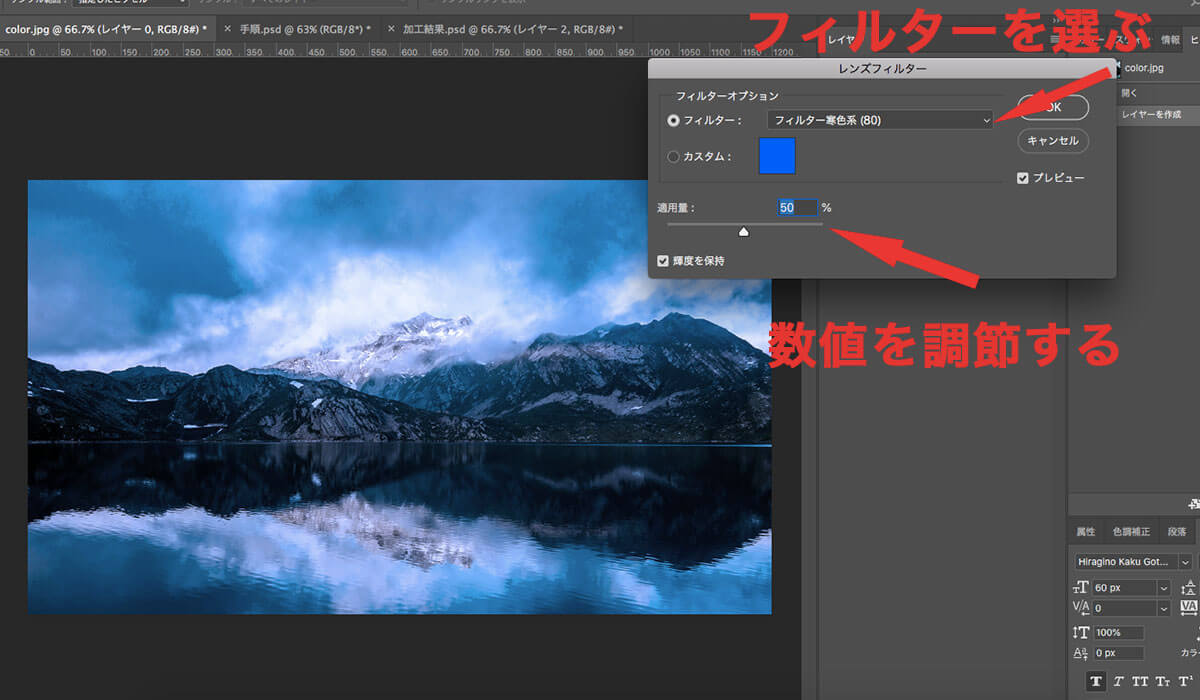
こちらのフィルターを応用して「色かぶりを直す」という方法ではなく、「色を加える」ということもできます。
完成形はこちら↓

フォトショップで色調を補正する方法その4カラーバランスを補正する
カラーバランスとはその名の通り色のバランスを調節することができます。
方法はこちら!
レイヤーを選択後、メニューバーの「イメージ」→「色調補正」→「カラーバランス」を選択してください。
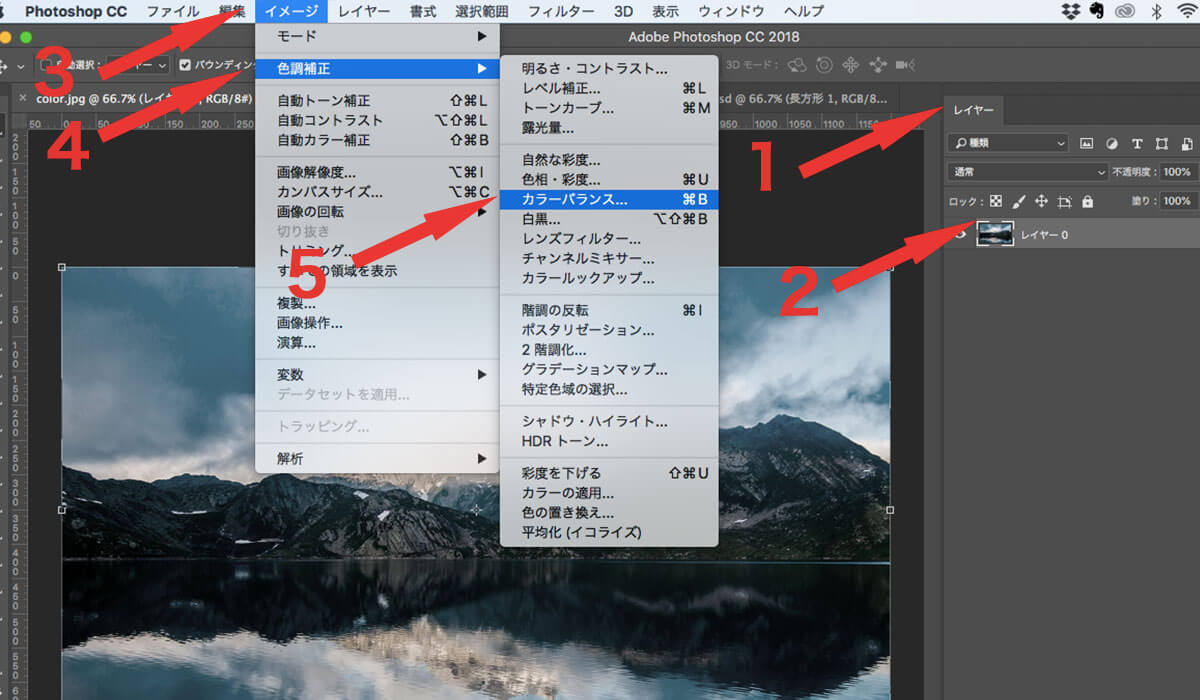
小さく現れた画面ではカラーバランスを調節することができます。
「シャドウ」「中間色」「ハイライト」の3つのカラーバランスを調節できるので、色々試してみましょう!
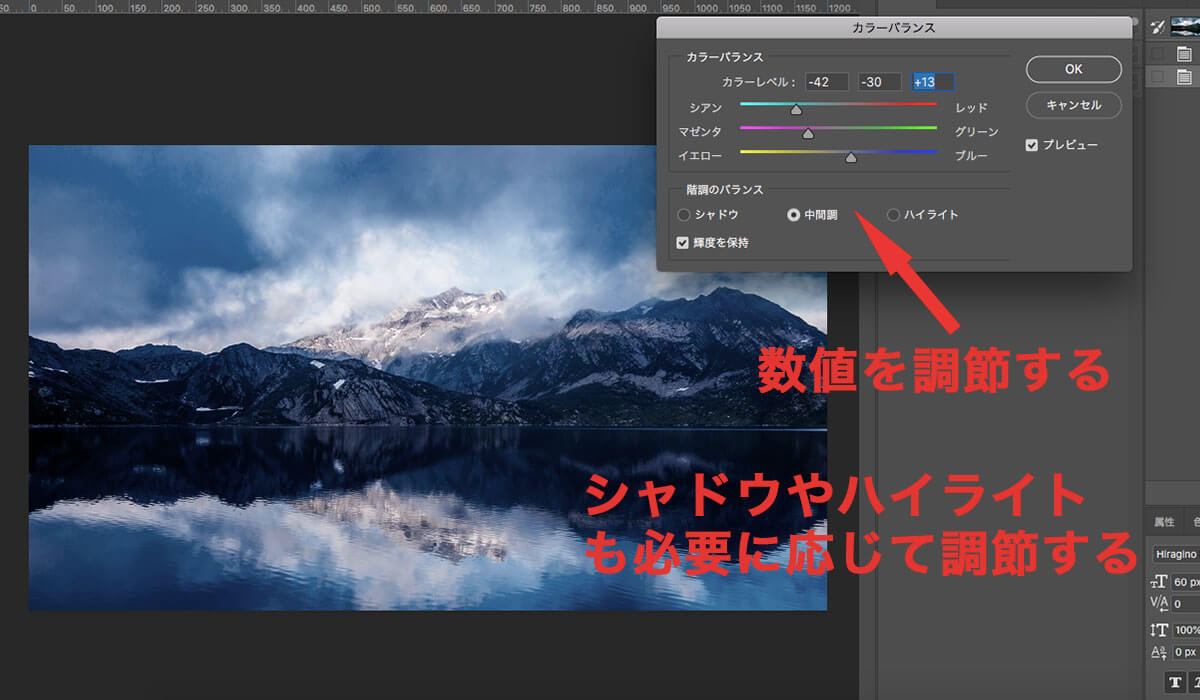
実際に変更した完成形はこちら↓

色合いを調節した後に行うと良い加工方法

画像の色合いは無事調節できましたか?
ここからはもっと知識をつけたい方向けの内容です。
ご興味のある方は続きをどうぞ♪
さて気を取り直して、色合いが調節できたならせっかくなので画像の明るさも調整してみることをおすすめします。
色調補正に加えて明るさ調整も行うとより写真が綺麗に見えますよ!
詳しい方法について知りたい方は下記の記事をどうぞ。
フォトショップで簡単に写真を明るくする3つの方法【画像で詳しく方法解説】
色調補正以外にも様々な加工方法を本格的に学ぼう!(本がおすすめ)

今回は簡単に色調補正をする方法を説明しましたが、フォトショップは本当に多機能なプロ仕様ソフトのため、もっと様々なことができる可能性に満ちたツールです。
フォトショップをマスターすれば画像作成やポスターなどの印刷物、WEBデザイン制作など様々なことに挑戦することができるため、ぜひ本格的に学ぶことをおすすめします!
なお、本格的にフォトショップについて理解したり学びたい場合は、個人的な見解ですが書籍で勉強することがおすすめ!
フォトショップの勉強を書籍ですることがおすすめな理由
フォトショップを本格的に学ぶ方法は、代表的なものとして
- 企業に就職して研修や先輩から教えてもらう
- オンラインWEBスクールなどで学ぶ
- 本で学ぶ
がありますよね。
「企業に就職して研修や先輩から教えてもらう」というのは会社に在籍しなければいけませんし、自分の知りたいことが学べない場合があります。
オンラインのWEBスクールで学ぶ際には、
- 動画でわかりやすく説明してくれる
- わからない点について質問などができる場合がある
といった利点もありますが、何と言ってもお金がかかります。
お金に余裕があるならオンラインのWEBスクールで学ぶことをおすすめするのですが、みんながみんなお金に余裕がありデザインを勉強できる環境にいるわけじゃないですよね。
そこでおすすめなのが本で学習するということです。
本で学ぶメリットとは?
本のメリットは、下記の3点。
- 学びたいことが学べる
- 正しい情報が載っている
- 安い
「学びたいことが学べる」「正しい情報が載っている」ということで遠回りすることがなく、時間を有効に学習することができます!
しかも何と言っても安いのがいいですよね!
メモ
ちなみに私は書籍で3ヶ月ひたすらに独学をし、未経験から無事ウェブデザイナー(正社員)として就職することができました。
書籍での独学でもじゅうぶんに就職は可能なのでおすすめです。
もしも本を購入して独学したいと考えられている方は、フォトショップ学習本でおすすめの9冊を参考にどうぞ。
フォトショップの数ある本の中からレベル別に厳選した9冊をご紹介しているので、ご興味がある際はぜひ覗いてみてください。
>>フォトショップ学習本でおすすめの9冊【2020年完全版・現役WEBデザイナーが選定】
ぜひ本格的に学んで素敵なフォトショップライフを過ごしましょう!




